
【WordPress】CSSの変更が反映されない場合の原因・対処法
- CSSの記述が間違っている
- 編集するファイルが間違っている
- プラグインのキャッシュが残っている
- ブラウザのキャッシュが残っている
基本的に原因は上のどれかです。それぞれの詳細・対処法について見ていきましょう。
CSSの記述が間違っている
- idやclassの指定が間違っている
- CSSの優先順位が考慮されていない
- プロパティや値の誤字
CSSの記述ミスでよくありがちなものは大半が上のどれかです。
基本的な文法や書き方をおさらいしたい場合は、以下の記事が参考になります。
初心者向けCSS(スタイルシート)入門:基本的な書き方を総まとめ! - サルワカ
編集するファイルが間違っている
WordPressのスタイルを変更する場合、基本的にstyle.cssを編集することになります。
ですが子テーマをお使いの場合、親テーマと子テーマそれぞれでstyle.cssが存在することになり、それにより編集するファイルを間違える場合があります。
編集すべきは子テーマのstyle.cssですので、変更が反映されない場合はそのCSSファイルがどのフォルダに属しているのかを確認してみてください。
プラグインのキャッシュが残っている
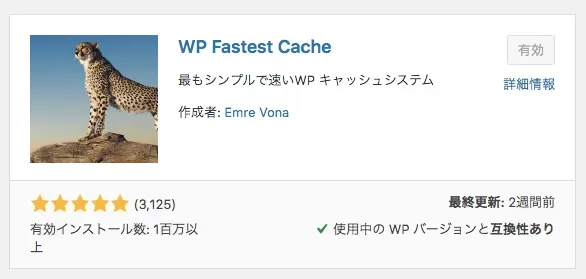
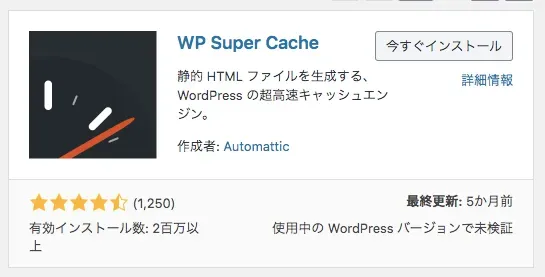
「WP Fastest Cache」や「WP Super Cache」をはじめとしたキャッシュ系プラグインをお使いの場合、変更前のCSSがキャッシュとして残っている可能性があります。
そこでプラグイン側のキャッシュを削除することで、CSSの変更が反映されるかもしれません。
ブラウザのキャッシュが残っている
プラグインのキャッシュと同様に、変更前のCSSがブラウザのキャッシュとして残っている可能性があります。
| OS | ショートカットキー |
|---|---|
| Windows | [Shift]+[Ctrl]+[Delete] |
| Mac | [shift]+[command]+[delete] |
Chromeをお使いの場合は、上のショートカットキーで削除できます。